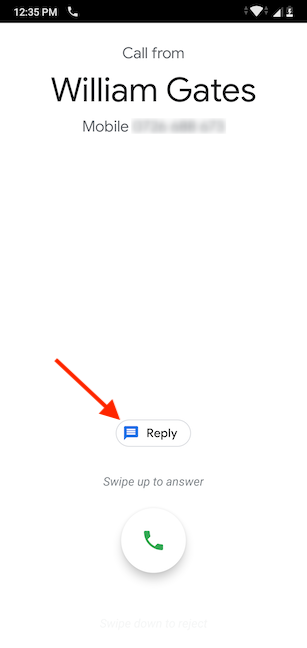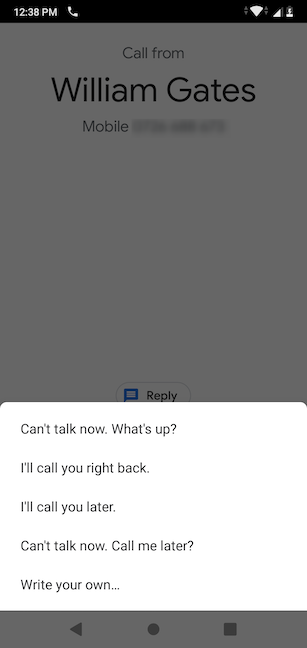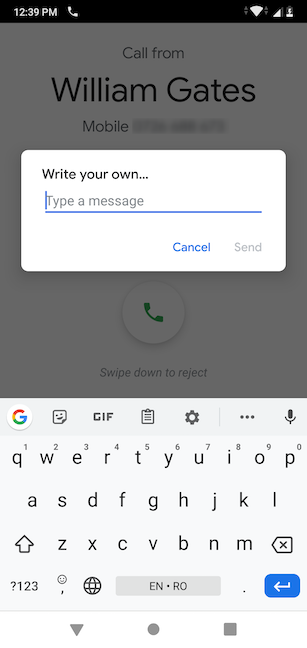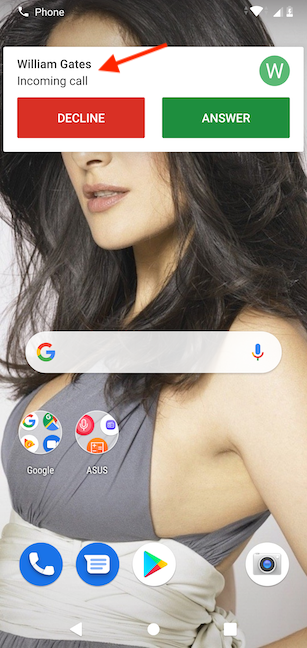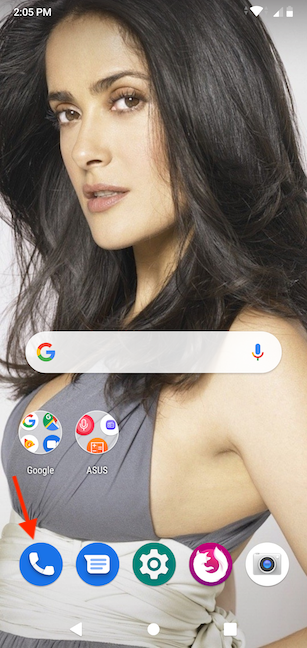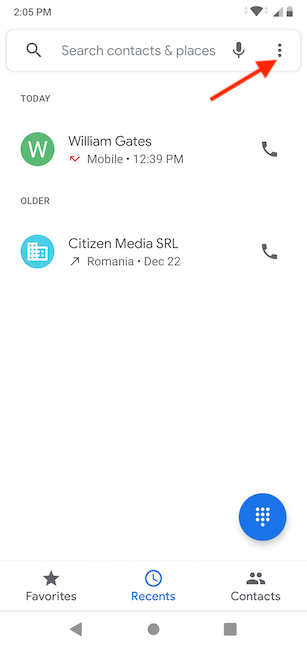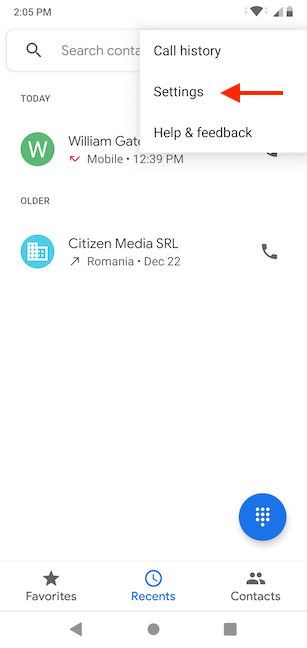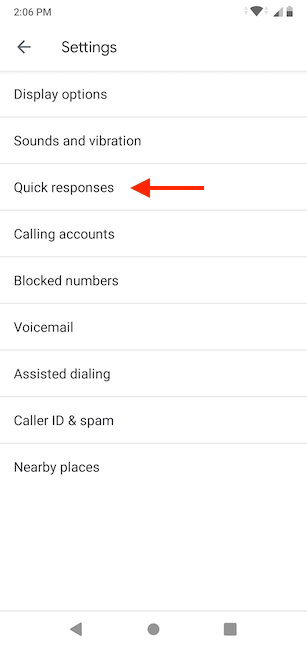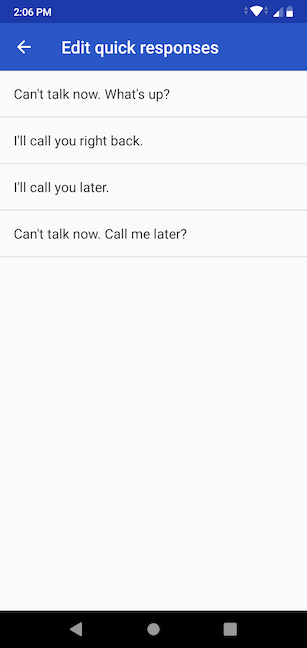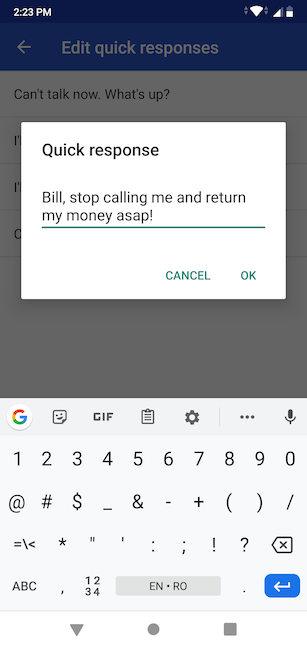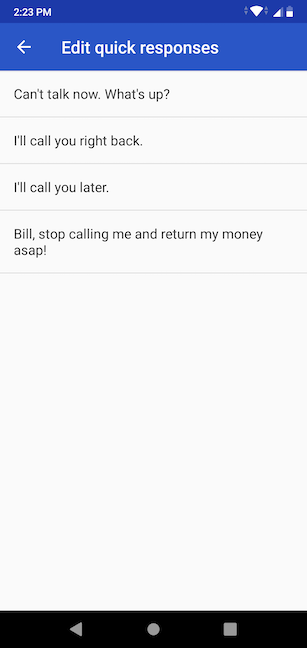الرد السريع عبارة عن رسالة قصيرة SMS يمكنك إرسالها عند رفض مكالمة على هاتف Android الذكي الخاص بك ، ويمكن أن يؤدي تخصيصها إلى توفير الوقت. تتيح الردود السريعة الافتراضية التي يقدمها Android للأشخاص معرفة أنه لا يمكنك الإجابة في الوقت الحالي وكيفية الاتصال بك بعد ذلك. يمكنك تخصيص رسائل الرفض السريع هذه كما تريد ، لجعلها أكثر فائدة لك. يوضح هذا البرنامج التعليمي كيفية استخدام وعرض وتحرير الرسائل النصية للاستجابة السريعة المتوفرة في Android:
محتويات
- كيفية استخدام الردود السريعة على الهواتف الذكية التي تعمل بنظام Android
- كيفية تغيير الردود السريعة الافتراضية في Android
- هل أضفت أي ردود سريعة جديرة بالملاحظة؟
ملاحظة: في هذا البرنامج التعليمي ، استخدمنا جهاز ASUS ZenFone Max Pro يعمل بنظام Android 9 Pie. الإجراءات متشابهة في جميع الأجهزة التي تعمل بنظام Android ، لذا يجب أن تكون جيدًا حتى لو كان لديك هاتف ذكي من Samsung أو Huawei أو OnePlus أو أي شركة مصنعة أخرى. إذا كنت لا تعرف إصدار Android الخاص بك ، فاقرأ كيفية التحقق من إصدار Android على هاتفك الذكي أو جهازك اللوحي .
كيفية استخدام الردود السريعة على الهواتف الذكية التي تعمل بنظام Android
عندما يتصل بك شخص ما على هاتف Android الذكي الخاص بك ، سترى شاشة المكالمات الواردة. إذا كنت ترغب في رفض المكالمة وإرسال استجابة سريعة عبر رسالة نصية قصيرة ، فانقر فوق رد .
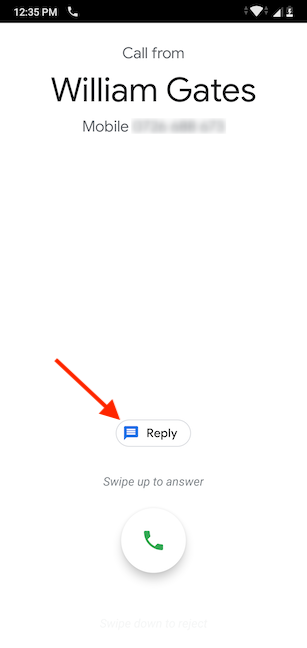
اضغط على "رد" لبدء إرسال رد سريع
بشكل افتراضي ، تحصل على أربع عينات من الرسائل النصية ذات الاستجابة السريعة. اضغط على الرد الذي تريد إرساله:
- لا أستطيع التحدث الآن. ما أخبارك؟
- سأتصل بك مرة أخرى.
- سوف اتصل بك لاحقا.
- لا أستطيع التحدث الآن. اتصل بي لاحقا؟
ملاحظة: اعتمادًا على هاتفك الذكي ، قد تكون عينات الرسائل النصية سريعة الاستجابة مختلفة.
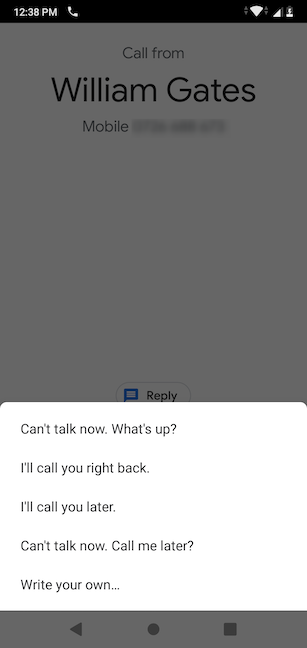
اختر خيار الرد السريع
لديك أيضًا خيار كتابة رسالة مخصصة ، إذا كان لديك الوقت. للقيام بذلك ، اضغط على "اكتب بنفسك ..." . في الشاشة التالية ، اكتب رسالتك وانقر على "إرسال " .
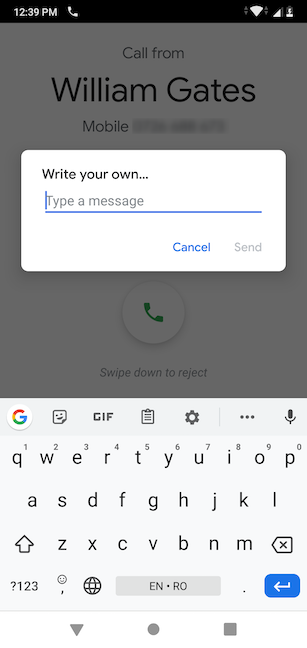
اكتب رسالتك الخاصة وأرسلها
تلميح: إذا تم إلغاء قفل هاتفك الذكي بالفعل ، فقد تتلقى تنبيه المكالمات الواردة أعلى الشاشة.
للوصول إلى شاشة المكالمات الواردة والوصول إلى خيار إرسال رسالة استجابة سريعة ، انقر فوق المنطقة التي تعرض اسم المتصل.
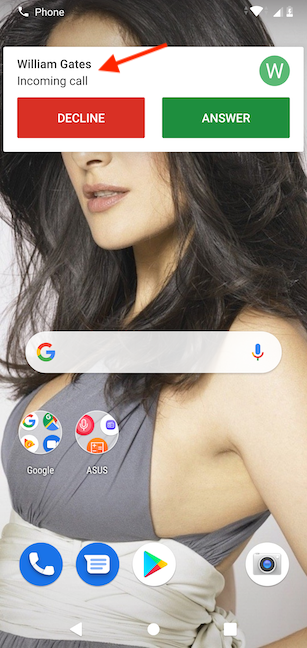
اضغط على اسم المتصل للحصول على ردود سريعة
كيفية تغيير الردود السريعة الافتراضية في Android
أثناء إرسال رد سريع إلى شخص ما عندما لا تتمكن من الرد على مكالمته أمر مفيد ، فإن الردود السريعة الافتراضية على Android عامة تمامًا. هذا هو السبب في أننا نفضل إنشاء منطقتنا. لتخصيص رسائل الرفض السريع ، افتح تطبيق الهاتف أولاً بالنقر فوق الرمز الخاص به على الشاشة الرئيسية أو على شاشة جميع التطبيقات .
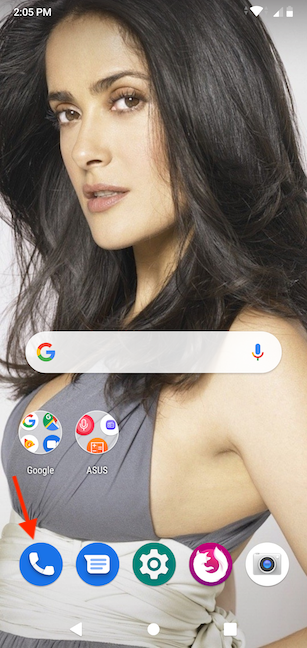
الوصول إلى تطبيق الهاتف
في تطبيق الهاتف ، اضغط على زر النقاط الثلاث في الزاوية العلوية اليمنى من الشاشة.
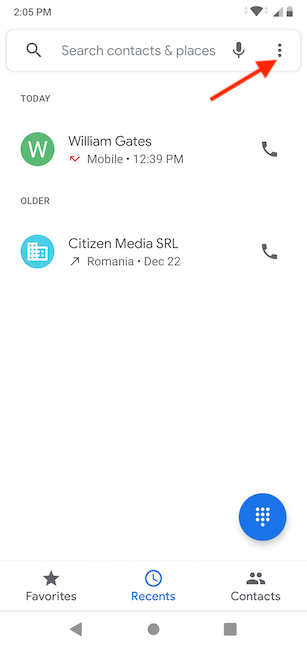
اضغط على الزر لمزيد من الخيارات
هذا يكشف عن قائمة مع خيارين. اضغط على الإعدادات .
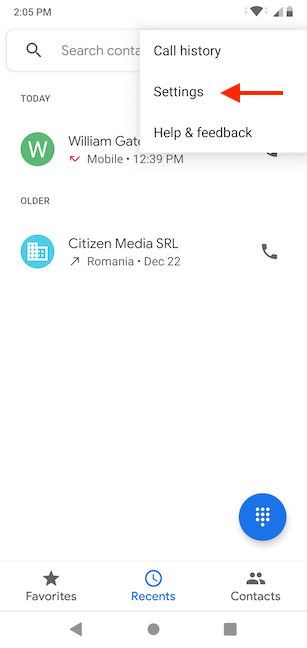
قم بالوصول إلى إعدادات تطبيق الهاتف
في قائمة الإعدادات ، انقر فوق الردود السريعة .
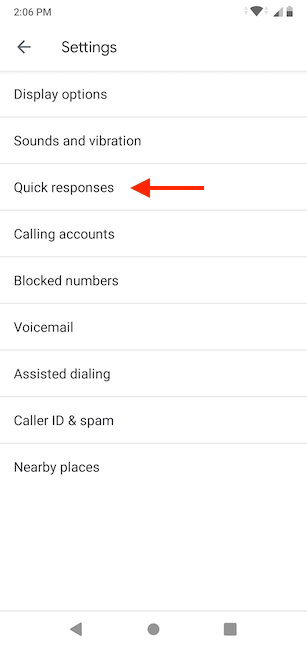
الوصول إلى الردود السريعة
في شاشة "تعديل الردود السريعة" ، من المفترض أن تشاهد النماذج الأربعة الافتراضية للرسائل النصية للاستجابة السريعة المتاحة في Android.
يمكنك تخصيص أي منها من خلال النقر عليها.
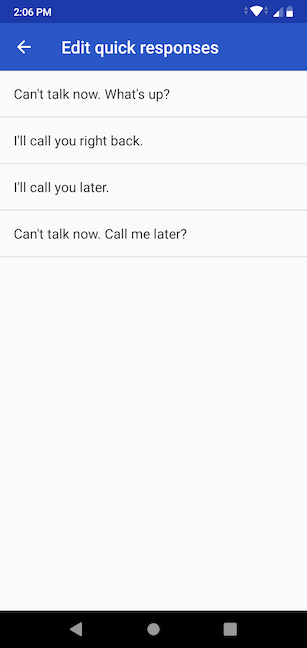
اضغط على إدخال لتعديله
عندما تضغط على رد سريع ، يمكنك تعديله وتغيير نصه إلى أي شيء تريده. أدخل نصًا مفيدًا أكثر من مرة. ربما يستمر شخص ما في الاتصال بك ، لكنك لا تريد سماعه ولديك شيء واحد فقط لتقوله. عند الانتهاء من تخصيص رسالة ، انقر فوق " موافق " .
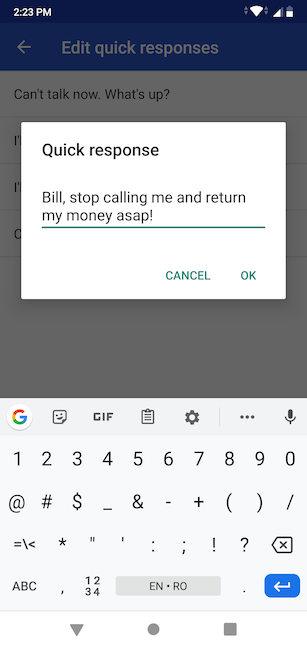
أدخل رسالتك الجديدة واضغط على موافق
يجب الآن عرض رسالتك في القائمة ، لتحل محل الرسالة التي اخترت تحريرها. عندما تنتهي من تخصيص استجاباتك السريعة حسب الحاجة ، أغلق تطبيق الهاتف .
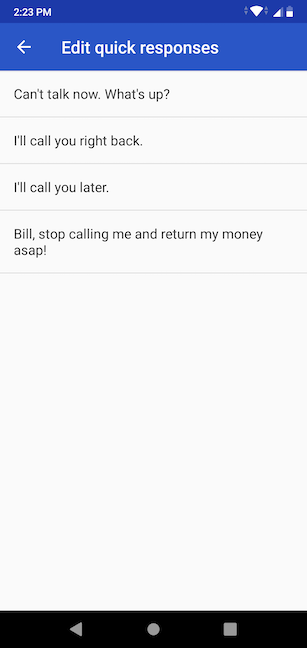
تحل رسالتك محل إحدى العينات المحددة مسبقًا
هل أضفت أي ردود سريعة جديرة بالملاحظة؟
أنت الآن تعرف كيفية إضافة ردودك السريعة على هاتفك الذكي الذي يعمل بنظام Android. إذا كان هناك شخص ما يضايقك بالفعل ، ضع في اعتبارك أنه يمكنك أيضًا حظر مكالماته ورسائله . قبل إغلاق هذه الصفحة ، يرجى إخبارنا ما هي الردود السريعة الجديدة التي أضفتها؟ أي شيء مضحك أو مفيد لا تمانع في مشاركته؟ واسمحوا لنا أن نعرف في تعليق.